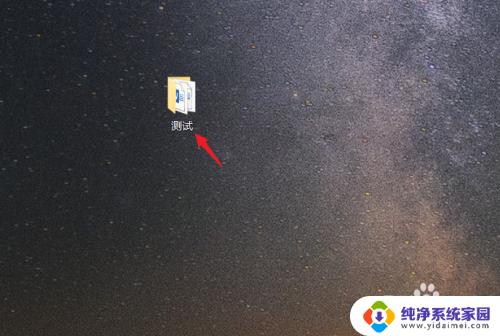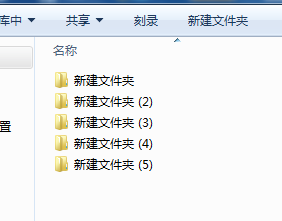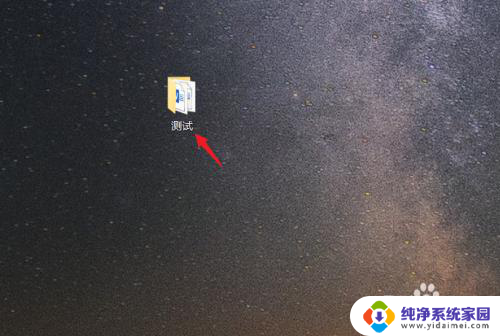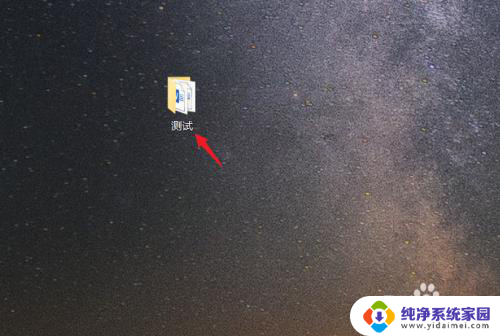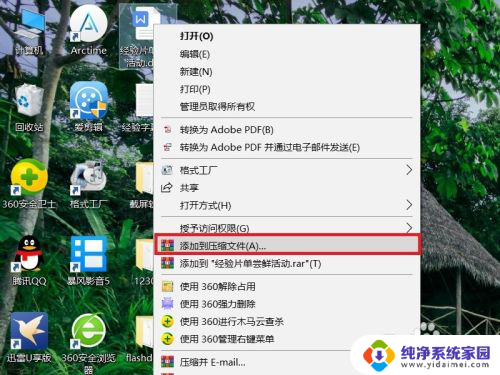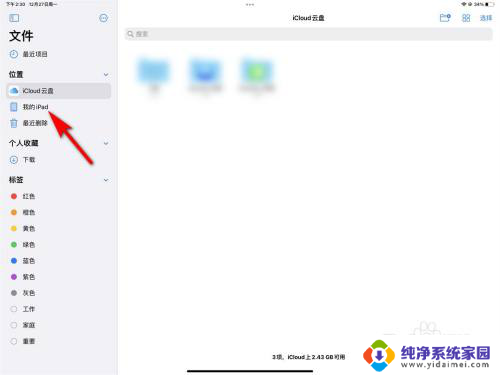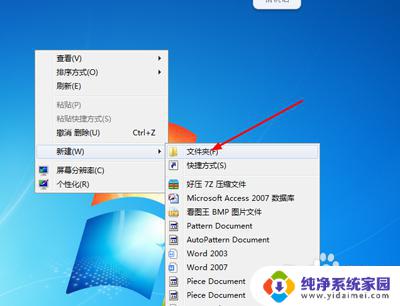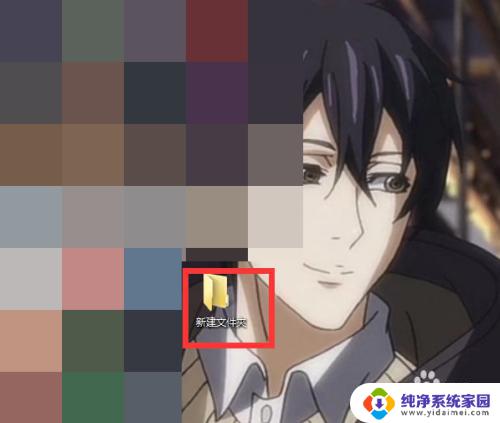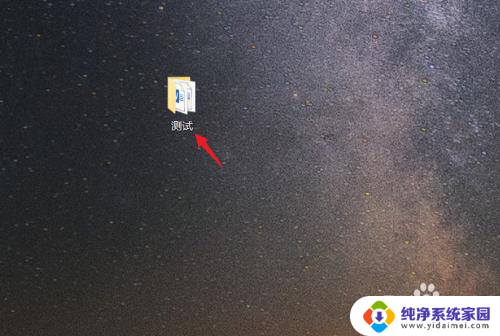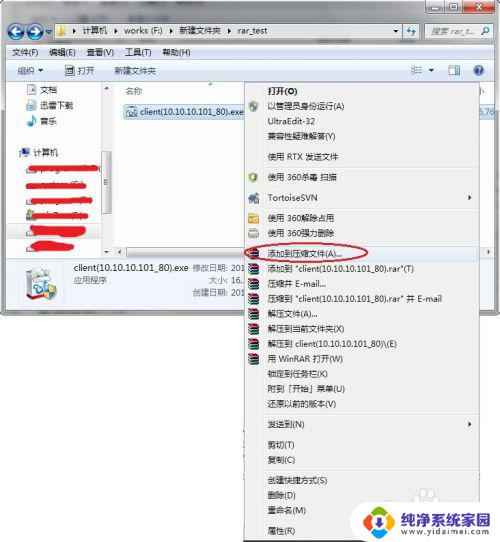怎么建立压缩包文件夹?最简单易行的教程分享
怎么建立压缩包文件夹,在如今的数字化时代,我们经常需要传输或存储大量的文件和数据,当这些文件过多或者过大时,为了方便管理和传输,我们通常会选择将它们打包成压缩包文件夹。怎样才能有效地建立一个压缩包文件夹呢?在本文中我们将探讨一些简单而实用的方法,帮助您轻松地建立一个高效的压缩包文件夹,提高工作效率和数据管理的便利性。无论是为了节省存储空间,还是为了方便传输文件,建立压缩包文件夹都是一种明智的选择。
具体方法:
1.打开文件资源管理器。
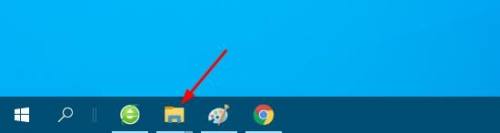
2.选择要压缩的文件,以一组图像文件为例。
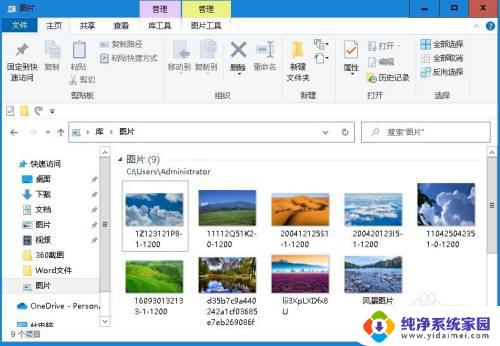
3.如果您要压缩的是单个文件或文件夹,请右键单击该文件或文件夹,
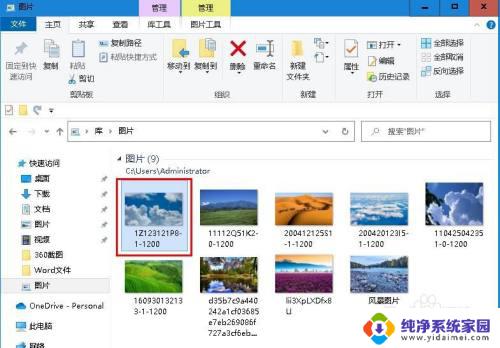
4.在弹出菜单里单击“发送到”,然后单击“压缩文件夹”。
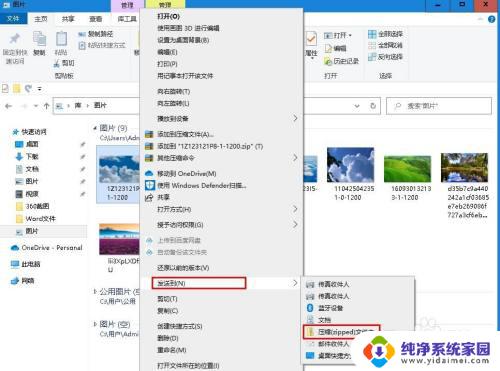
5.您也可以在资源管理器中选择多个文件或文件夹,然后按照上述相同步骤同时压缩它们。
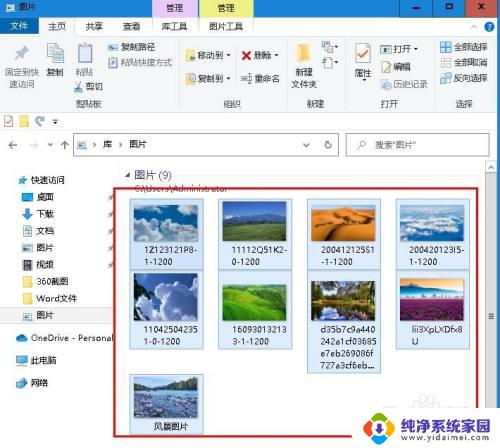
6.然后新的ZIP文件将出现在与您正在使用的文件相同的位置。ZIP文件图标样式与你使用的压缩软件不同有所不同。
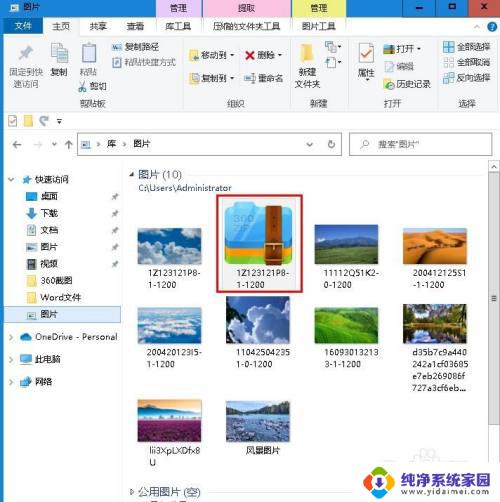
7.然后,Windows允许您随意命名ZIP文件。键入一个名称,然后按Enter。
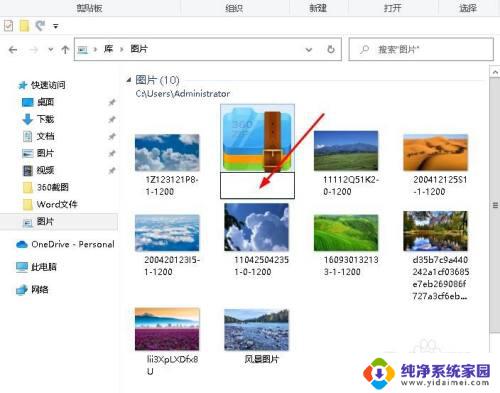
以上是如何创建压缩文件夹的全部内容,如果遇到此类情况,您可以按照此操作进行解决,非常简单快捷,一步到位。